Password Boss gebruiken om in te loggen op Microsoft MFA-accounts
Leer hoe u Password Boss kunt gebruiken om veilig toegang te krijgen tot uw Microsoft MFA-accounts en deze te beheren.
Password Boss kan 2FA-codes genereren om in te loggen op Microsoft Global Admin-accounts die beveiligd zijn met MFA.
Door Password Boss te gebruiken om 2FA-codes te genereren, kunt u:
- Schakel 2FA in op alle Global Admin-accounts - STERK AANBEVOLEN
- Deel de 2FA-codes eenvoudig met je team, zodat elk teamlid er toegang toe heeft vanuit hun exemplaar van Password Boss . Dit vervangt tijdelijke oplossingen zoals gedeelde telefoons, het handmatig delen van codes in Teams, enzovoort.
- U kunt op elk gewenst moment de toegang tot 2FA-codes intrekken.
2FA toevoegen aan een Microsoft-wachtwoord opgeslagen in Password Boss
- Meld u aan bij uw Microsoft-werkaccount/profiel op https://myworkaccount.microsoft.com
- Open uw profiel en selecteer Beveiligingsinfo .
Let op: u kunt mogelijk rechtstreeks naar https://aka.ms/mfasetup navigeren .
- Klik op Aanmeldingsmethode toevoegen .
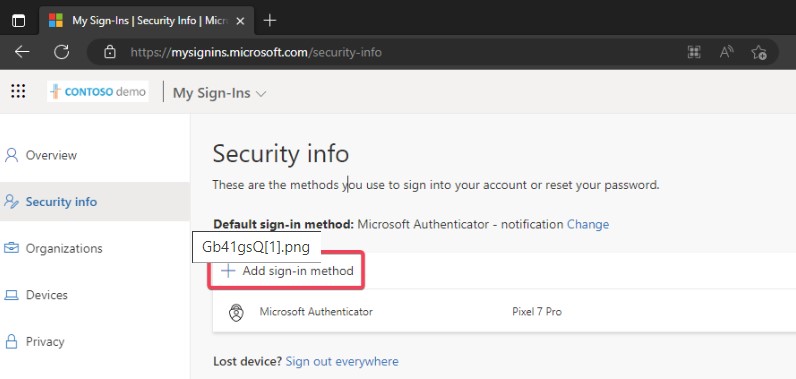
Tip - Klik op de afbeeldingen om ze groter te maken
- Selecteer Authenticator-app uit het vervolgkeuzemenu
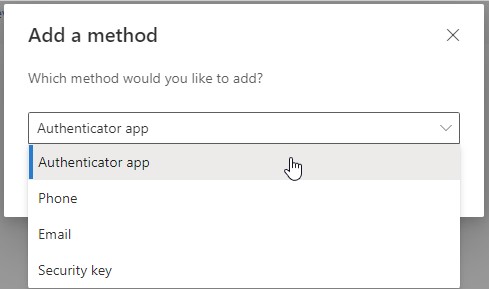
Tip - Klik op de afbeeldingen om ze groter te maken - Gebruik niet de QR-code of de code die op dit scherm wordt weergegeven. Klik op 'Ik wil een andere authenticatie-app gebruiken' .
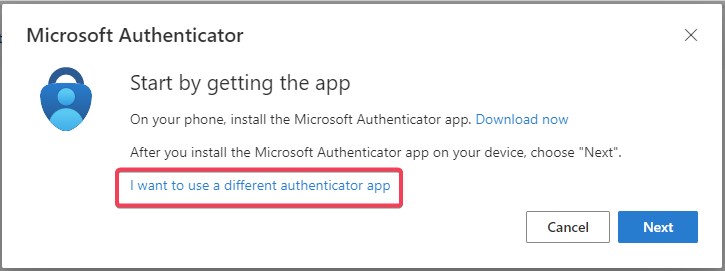 Tip - Klik op de afbeeldingen om ze groter te maken.
Tip - Klik op de afbeeldingen om ze groter te maken.
- Ga verder door op Volgende te klikken en scan de QR-code met de mobiele app Password Boss of selecteer 'Kan afbeelding niet scannen'. Kopieer de geheime sleutel die op het scherm wordt weergegeven en plak de code in het veld 'Geheime sleutel' in Password Boss .
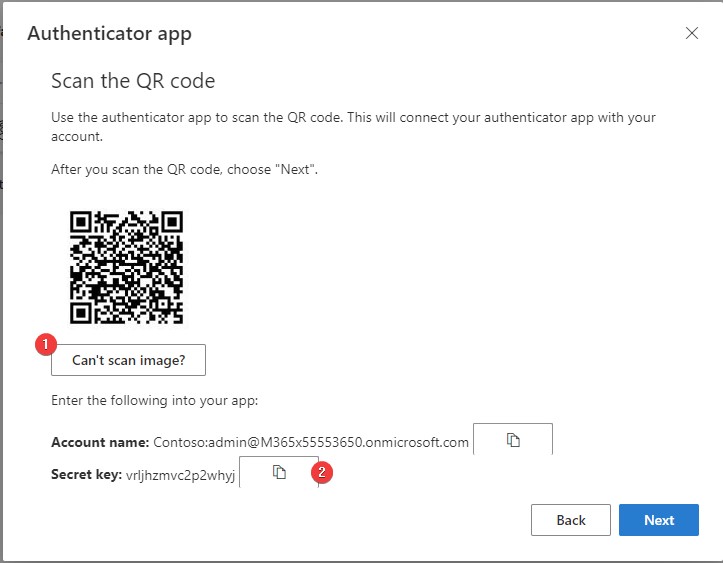
Tip - Klik op de afbeeldingen om ze groter te maken
- Klik op de knop Opslaan in Password Boss naast de geheime sleutel om te beginnen met het genereren van codes.
Er zijn geen spaties in de geheime sleutel
Verwijder alle spaties uit de geheime sleutel voordat u opslaat
- Rond het verificatieproces bij Microsoft af om 2FA in te schakelen.
- Wijzig de standaardverificatiemethode naar app-gebaseerde authenticatie of hardwaretoken - code .
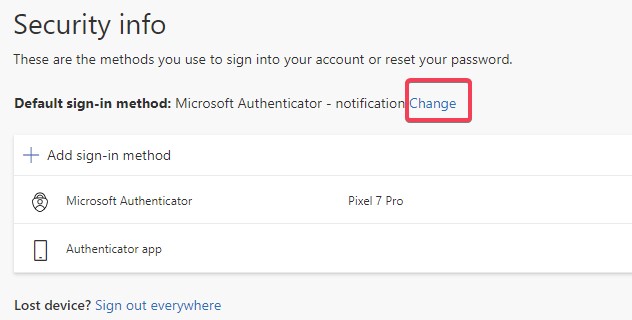
Tip - Klik op de afbeeldingen om ze groter te maken
Tip - Klik op de afbeeldingen om ze groter te maken - Password Boss is nu geconfigureerd om 2FA-codes voor deze login te genereren.